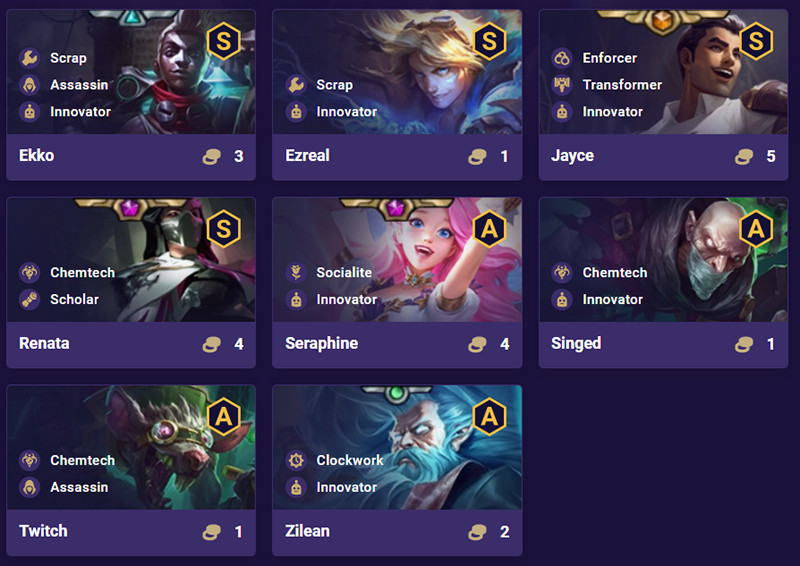Hướng Dẫn Ghép Giọng Đọc Của Google Vào Video TikTok Cực Dễ

Bạn muốn tạo video TikTok độc đáo với giọng đọc của Google? Bài viết này trên trangtingame.com sẽ hướng dẫn bạn cách thực hiện điều đó một cách đơn giản và nhanh chóng, chỉ với vài thao tác trên điện thoại. Cùng khám phá nhé!
Sử Dụng Giọng Đọc Google Cho Video TikTok: Tại Sao Không?
Việc sử dụng giọng đọc của Google (hay còn gọi là giọng chị Google) đang trở thành một xu hướng thú vị trên TikTok. Nó không chỉ giúp bạn truyền tải thông tin một cách rõ ràng, mạch lạc mà còn tạo nên sự khác biệt, thu hút người xem. Vậy thì chần chừ gì nữa mà không thử ngay?
 Cách ghép giọng đọc Google vào video TikTokHình ảnh minh họa: Ghép giọng đọc Google vào video TikTok
Cách ghép giọng đọc Google vào video TikTokHình ảnh minh họa: Ghép giọng đọc Google vào video TikTok
Hướng Dẫn Chi Tiết Ghép Giọng Đọc Google Vào Video TikTok
Tạo File Âm Thanh Với Giọng Đọc Google
- Truy cập website Sound of Text: soundoftext.com.
- Nhập văn bản bạn muốn chuyển thành giọng nói vào ô “Text”.
- Tại mục “Voice”, chọn “Vietnamese”.
- Nhấn “Submit”.
- Nhấn “DOWNLOAD” để tải file âm thanh về điện thoại.
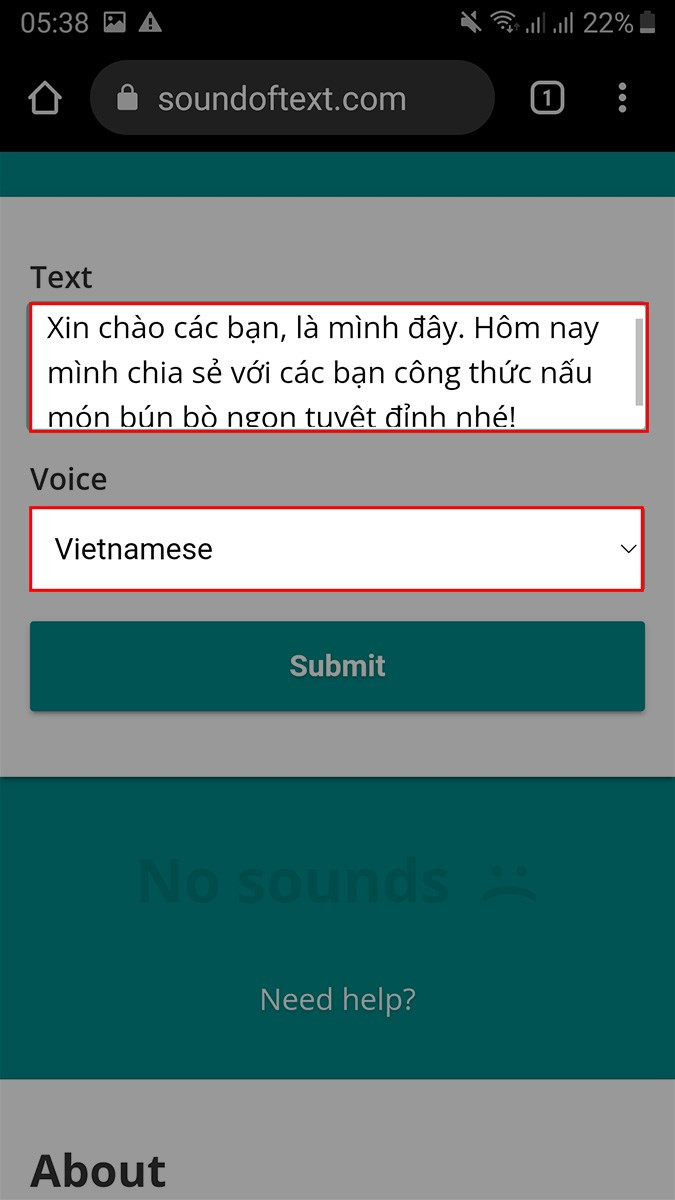 Chọn ngôn ngữ Tiếng Việt (Vietnamese)Hình ảnh minh họa: Chọn ngôn ngữ Tiếng Việt (Vietnamese)
Chọn ngôn ngữ Tiếng Việt (Vietnamese)Hình ảnh minh họa: Chọn ngôn ngữ Tiếng Việt (Vietnamese)
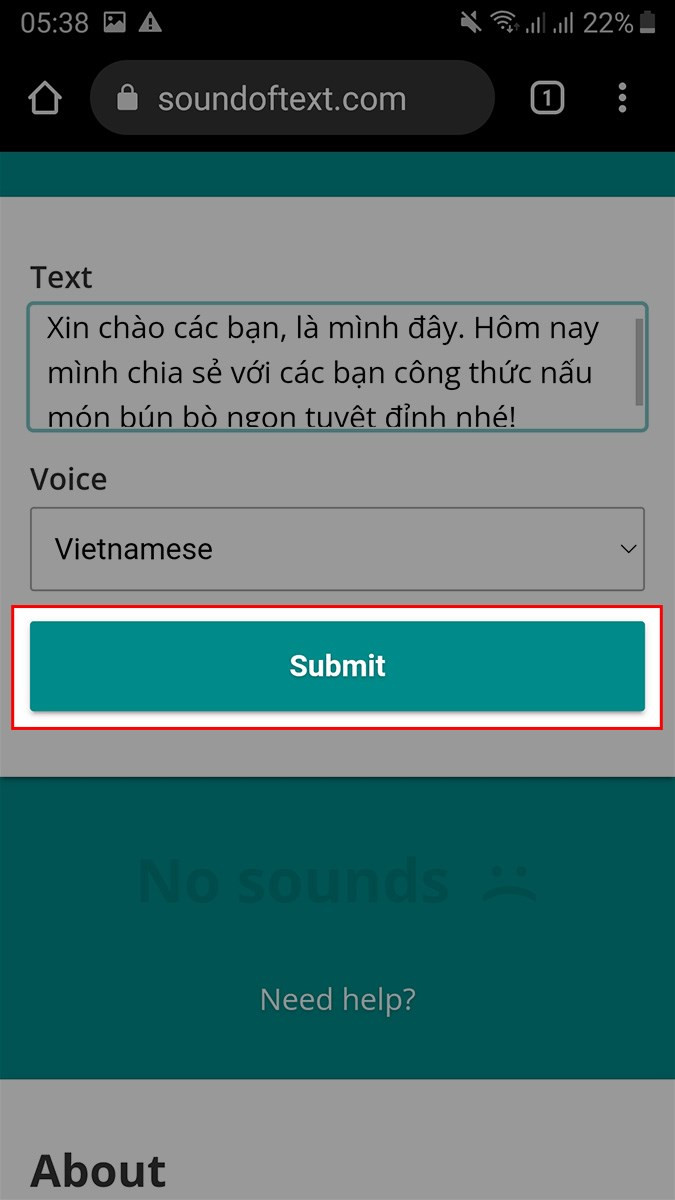 Nhấn Submit để tạo file âm thanhHình ảnh minh họa: Nhấn Submit để tạo file âm thanh
Nhấn Submit để tạo file âm thanhHình ảnh minh họa: Nhấn Submit để tạo file âm thanh
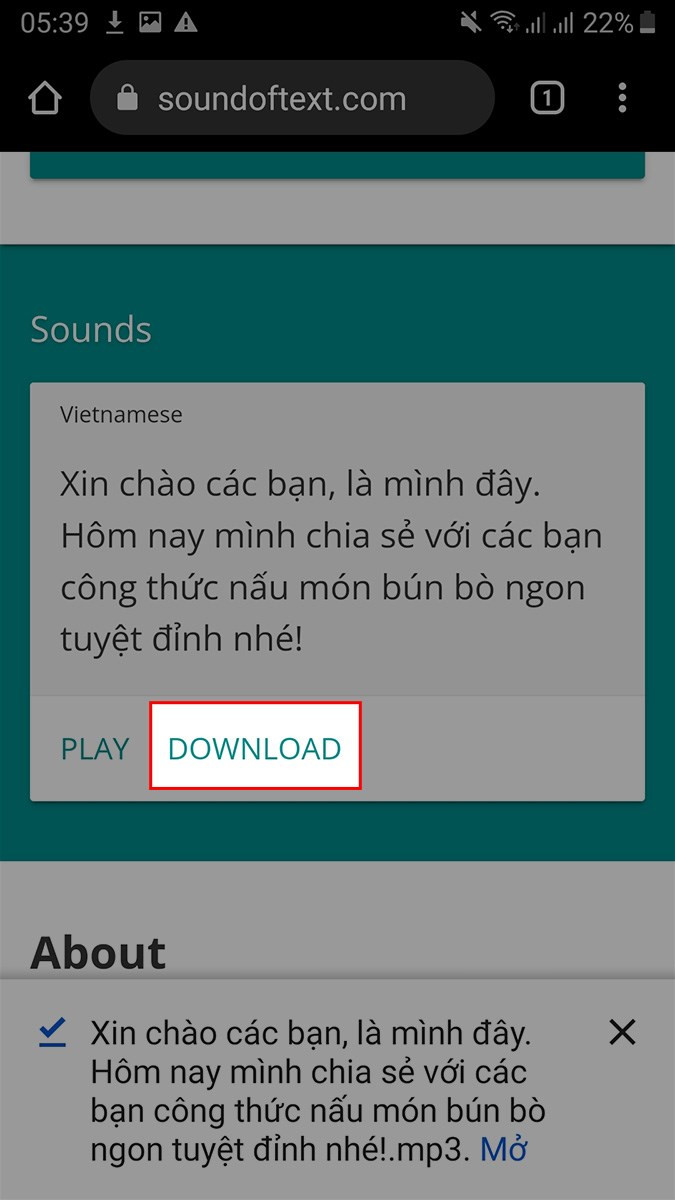 Tải file âm thanh về máyHình ảnh minh họa: Tải file âm thanh về máy
Tải file âm thanh về máyHình ảnh minh họa: Tải file âm thanh về máy
Ghép Âm Thanh Vào Video TikTok Bằng CapCut
- Mở ứng dụng CapCut.
- Chọn “Dự án mới”.
- Chọn video bạn muốn ghép giọng đọc và nhấn “Thêm”.
- Chọn “Âm thanh” > “Âm thanh” > “Từ thiết bị”.
- Tìm và chọn file âm thanh giọng đọc Google bạn đã tải về. Nhấn biểu tượng dấu “+” để thêm âm thanh vào video.
- Chỉnh sửa âm thanh cho phù hợp với video (nếu cần).
- Nhấn biểu tượng mũi tên để xuất video.
- Chọn “Chia sẻ lên TikTok”.
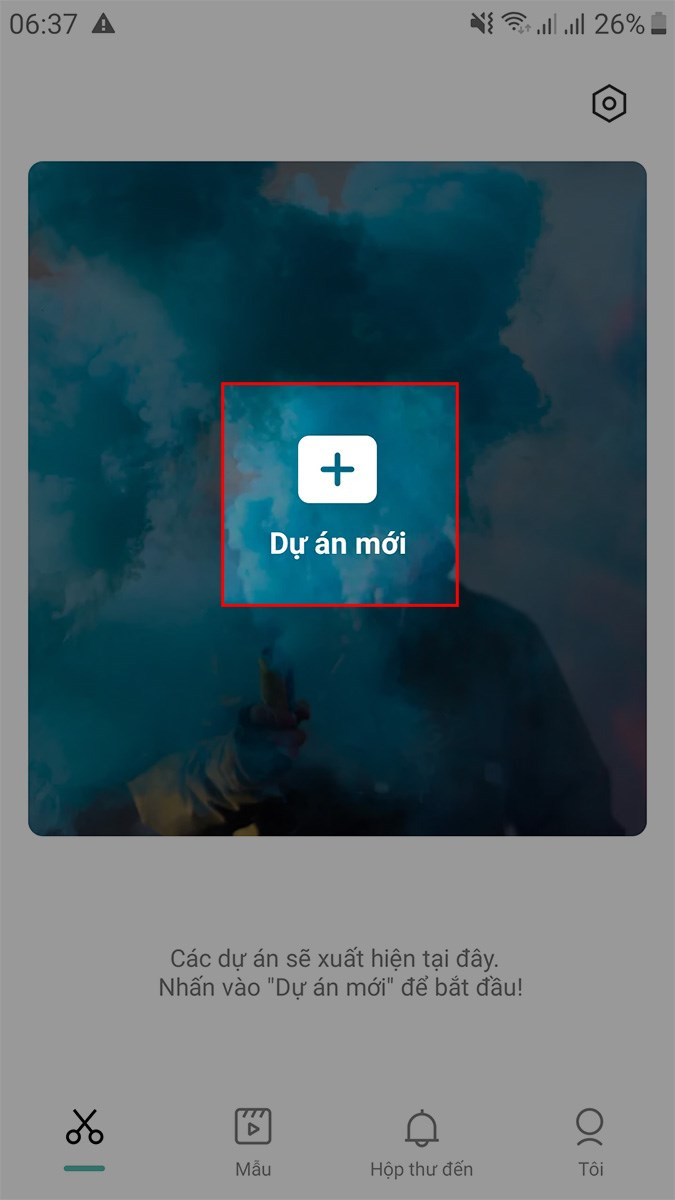 Mở ứng dụng CapCut và tạo dự án mớiHình ảnh minh họa: Mở ứng dụng CapCut và tạo dự án mới
Mở ứng dụng CapCut và tạo dự án mớiHình ảnh minh họa: Mở ứng dụng CapCut và tạo dự án mới
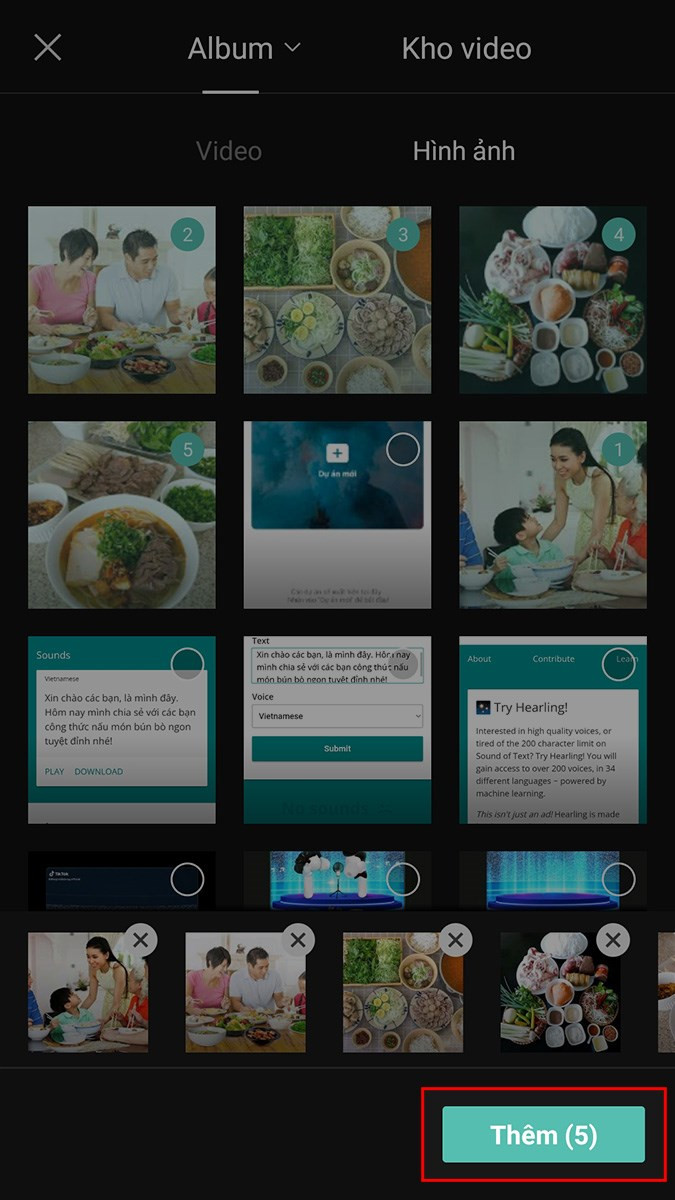 Thêm video vào dự án CapCutHình ảnh minh họa: Thêm video vào dự án CapCut
Thêm video vào dự án CapCutHình ảnh minh họa: Thêm video vào dự án CapCut
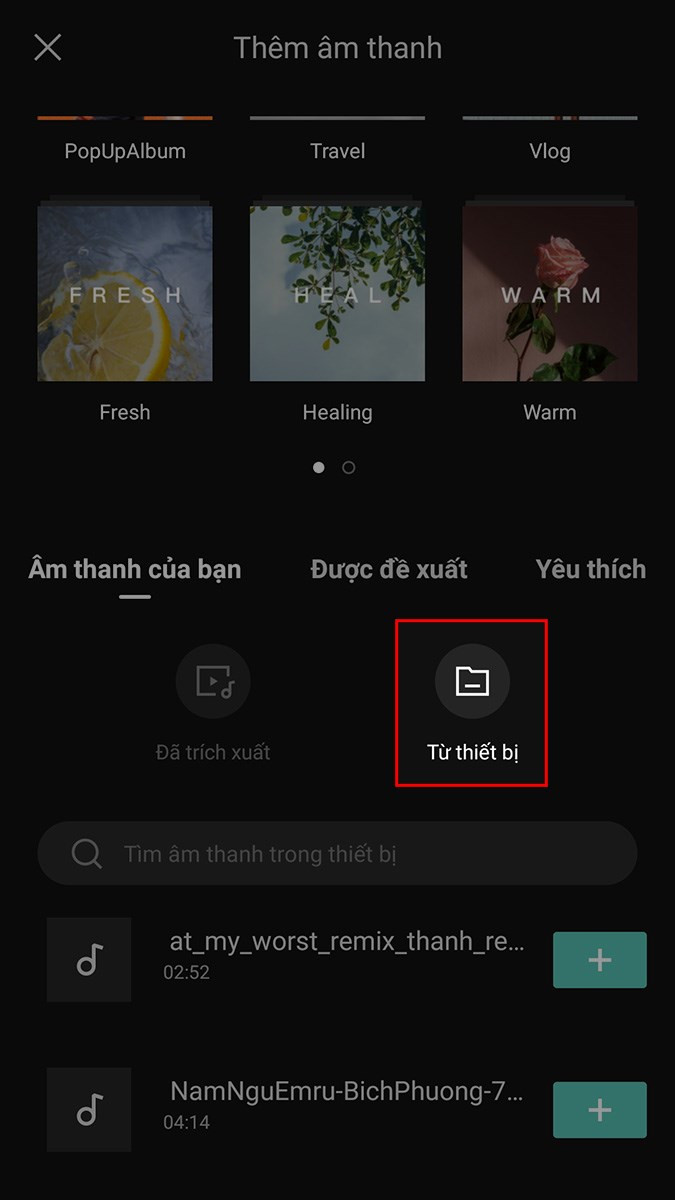 Chọn âm thanh từ thiết bịHình ảnh minh họa: Chọn âm thanh từ thiết bị
Chọn âm thanh từ thiết bịHình ảnh minh họa: Chọn âm thanh từ thiết bị
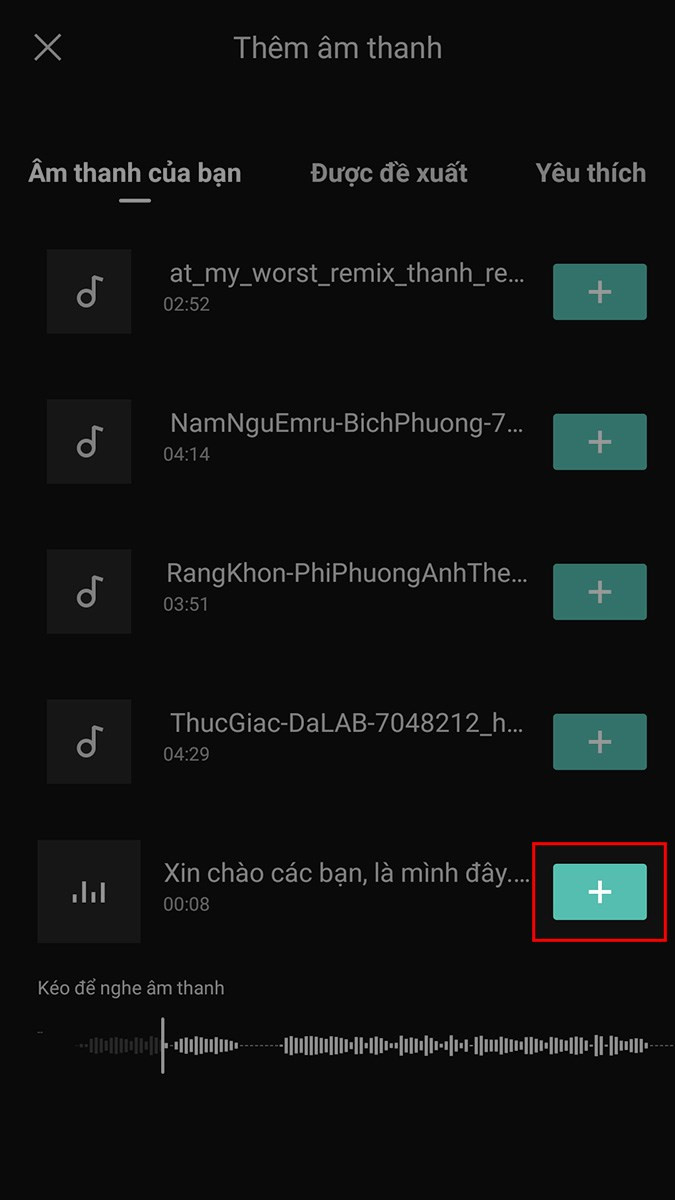 Thêm âm thanh giọng đọc Google vào videoHình ảnh minh họa: Thêm âm thanh giọng đọc Google vào video
Thêm âm thanh giọng đọc Google vào videoHình ảnh minh họa: Thêm âm thanh giọng đọc Google vào video
Kết Luận
Vậy là bạn đã biết cách ghép giọng đọc Google vào video TikTok một cách dễ dàng rồi đấy. Hãy thử áp dụng ngay để tạo ra những video TikTok thú vị và thu hút người xem nhé! Đừng quên chia sẻ bài viết này cho bạn bè nếu thấy hữu ích và để lại bình luận bên dưới nếu bạn có bất kỳ thắc mắc nào.